Los Últimos Teléfonos Plegables – Un Vistazo Al Samsung Galaxy Z Fold 5

¿Estás buscando comprar un teléfono que se pueda plegar? Descubre lo que el último Samsung Galaxy Z Fold 5 tiene para ofrecer.

Cuando borras una lista de reproducción en Spotify, limpias el desorden. La próxima vez que busque una lista de reproducción que escuche con frecuencia, las que haya abandonado no se interpondrán en su camino.
Sigue leyendo para descubrir cómo puedes eliminar las listas de reproducción de Spotify que ya no escuchas en tu Android y computadora. Además, puede averiguar cómo puede tener una sesión de escucha privada cuando tiene una lista de reproducción pública.
Cómo eliminar una lista de reproducción en Spotify – Android
Cuando llegue el momento de despedirse de una lista de reproducción en Spotify, puede borrarla en unos pocos pasos. Pero ten en cuenta que no puedes borrar una lista de reproducción que haya creado otra persona.
Primero, abre la aplicación y toca la pestaña Tu biblioteca en la parte inferior. Mantenga presionada la lista de reproducción que desea borrar y elija la opción Borrar lista de reproducción .
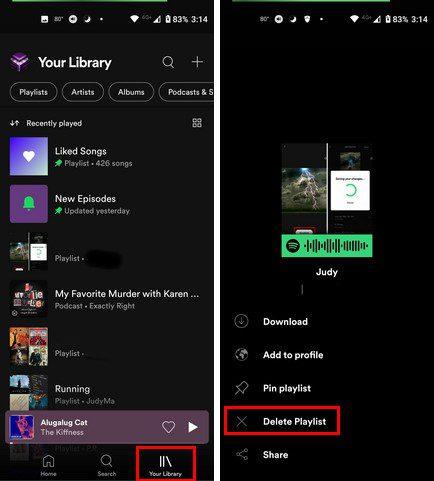
Escritorio
Para borrar cualquier lista de reproducción de Spotify en su escritorio, haga clic en la opción Su biblioteca en la parte superior derecha y haga clic en la lista de reproducción que desea borrar. Cuando esté abierto, haga clic en los tres puntos debajo de la imagen de la lista de reproducción y elija eliminar.
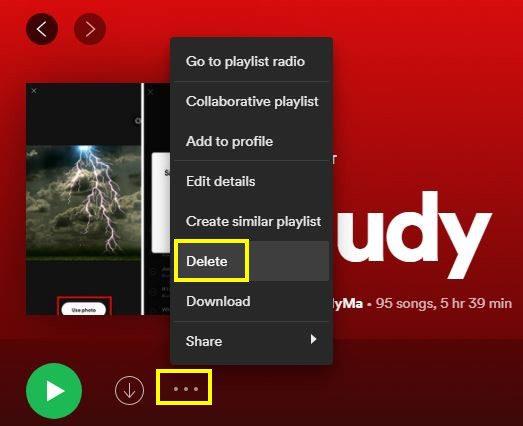
Un par de cosas a tener en cuenta
Si alguna vez borras una lista de reproducción que otros siguen, seguirá estando disponible para ellos. Si el motivo por el que está borrando una lista de reproducción es que la ha compartido con demasiados usuarios, puede convertirla en privada en lugar de borrarla.
Cómo hacer públicas nuevas listas de reproducción en Spotify
Asegúrese de que en Configuración no habilitó la opción que hace públicas sus nuevas listas de reproducción. Puede verificar haciendo clic en el menú desplegable a la derecha de su nombre de usuario y luego vaya a Configuración. En Social, desmarque o marque la casilla que dice que sus nuevas listas de reproducción serán públicas.
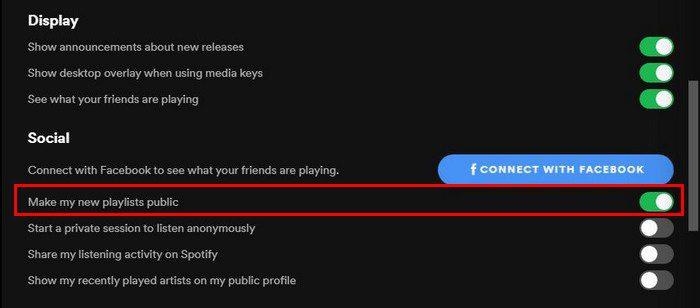
Si alguna vez desea tener una sesión de escucha privada en su lista de reproducción pública, puede hacerlo. Haga clic en el menú desplegable al lado de su nombre de usuario y elija la opción Sesión privada.
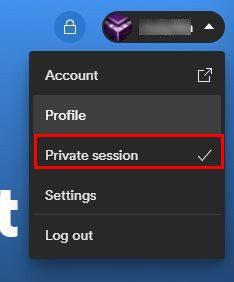
Conclusión
A veces puedes descubrir cosas fáciles de hacer en una aplicación, pero otras veces necesitas ayuda. Ahora ya sabes cómo puedes borrar todas esas listas de reproducción que ya no escuchas para poder crear otras nuevas . ¿Tienes muchas listas de reproducción para borrar? Comparta sus pensamientos en los comentarios a continuación y no olvide compartir este artículo con otros en las redes sociales.
¿Estás buscando comprar un teléfono que se pueda plegar? Descubre lo que el último Samsung Galaxy Z Fold 5 tiene para ofrecer.
Descubre algunas de las posibles razones por las que tu portátil se está sobrecalentando, junto con consejos y trucos para evitar este problema y mantener tu dispositivo fresco.
¿No puede pegar los datos de su organización? Descubra cómo solucionar el problema con estas instrucciones útiles.
Aprende a cambiar la cuenta de Google predeterminada de manera fácil y efectiva en tu navegador web, optimizando tu experiencia al usar los servicios de Google.
Vea lo fácil que es cambiar su nombre en una reunión de Zoom, ya sea que ya esté en una. Consejos para principiantes.
Vea todo lo que el Centro de control en iPadOS 15 y cómo personalizarlo a su gusto con facilidad.
¿Cansado de tener que lidiar con ese límite de tiempo de 40 minutos? Estos son algunos consejos que puede probar para evitarlo y disfrutar de esos minutos adicionales de Zoom.
Si Microsoft Teams no pudo actualizar su perfil, vaya a la página de su cuenta de Microsoft y elimine su número de teléfono móvil como medio de inicio de sesión.
A veces las imágenes se ven mejor con el efecto de desenfoque. Vea cómo puede agregar tanto desenfoque a sus imágenes como desee.
Vea lo que hay que saber sobre silenciar a todos en una reunión de Zoom y cómo activar el sonido para Windows y Android.
Los usuarios de Adobe Acrobat Reader suelen tener problemas cuando la opción Guardar como no funciona. En su lugar, aparece una ventana en blanco. Por lo general, puedes arreglar esto
Descubra todas las formas en que puede invitar a otras personas a sus reuniones de Zoom en su computadora con Windows o su dispositivo Android.
Si las llamadas salientes de Teams no funcionan, compruebe si puede realizar llamadas a través de la aplicación web. Si el problema persiste, comuníquese con su administrador.
Descubre todo lo que hay que saber sobre la nueva función Focus para iPadOS 15 y úsala al máximo. Conviértete en un maestro de Focus.
Mantenga las cosas bajo control y vea cómo puede crear y eliminar sus perfiles de Netflix con este tutorial para principiantes.
Si no puede ver Netflix en su Chromebook, reinicie su computadora portátil, actualice ChromeOS y vuelva a instalar la aplicación de Netflix.
Puede configurar las reuniones de Zoom Rooms para que comiencen y finalicen automáticamente según el calendario asociado con la sala respectiva.
Así es como puede aprovechar al máximo sus listas de reproducción de Spotify aplicando estos útiles consejos. Así es como convertirse en maestro de la lista de reproducción.
Para silenciar automáticamente a los participantes de la reunión de Zoom, vaya a Opciones avanzadas y luego seleccione Silenciar participantes al ingresar.
Si bien no puede deshabilitar permanentemente las publicaciones sugeridas en Facebook, puede gestionar lo que ve como publicaciones sugeridas. Descubre cómo optimizar tu experiencia en la red.
¿No puedes enviar una solicitud de amistad en Facebook? Aquí están las posibles razones y trucos para solucionar el problema.
Aprende a agregar una <strong>publicación anónima</strong> en un grupo de Facebook fácilmente siguiendo estos pasos.
Descubre cómo desenfocar el fondo en Zoom para mantener la privacidad durante tus videollamadas. Aprende paso a paso con esta guía útil.
Zoom se ha convertido en un elemento básico en nuestra vida diaria, que nuestro nombre Zoom es casi el mismo que nuestra identidad. En este artículo, aprenderás cómo solucionar problemas al cambiar tu nombre en Zoom.
¿Se pregunta dónde está la carpeta segura en su teléfono Samsung? Vea diferentes formas de acceder a la Carpeta Segura en teléfonos Samsung Galaxy.
¿Steam tarda demasiado en confirmar tu compra? Aquí se muestran todas las formas de corregir el error de compra (transacción) pendiente en Steam.
Si borraste accidentalmente tus fotos de Google Photos, no te preocupes. Aquí te mostramos cómo recuperarlas de la Papelera y qué hacer si fueron eliminadas permanentemente.
Debido a que Gramblr no está funcionando, le ofrecemos algunas de las mejores alternativas de Gramblr del año para programar su contenido en redes sociales de forma fácil y gratuita.
Si tiene problemas con la Biblioteca familiar de Google Play y no puede compartir, aquí hay algunos consejos que debe verificar para resolver el problema.


























